Conecta Google Data Studio con Google Analytics y Google Sheets
A la hora de medir el desempeño de un sitio web, Google Analytics es un aliado esencial, pero su componente visual no es de gran calidad. No te preocupes, para eso existe Google Data Studio, que brinda alternativas prácticas para lograr una mejor visualización de los indicadores.
En este artículo conocerás cómo realizar la conexión entre Google Data Studio y Google Analytics de una forma rápida y sencilla para lograr darle mayor relevancia a tus datos desde el punto de vista gráfico.
Automatiza con Google Analytics
Para empezar, debes tener una cuenta de Google con permisos en los proyectos de Google Analytics (pueden ser permisos de lectura de datos). Después de tener esto, entra a la herramienta Google Datastudio y empieza la conexión.
Primero, crea una Fuente de Datos, donde está alojada la información que puedes obtener a través de Google Analytics, una hoja de cálculo o una base datos, entre otros.
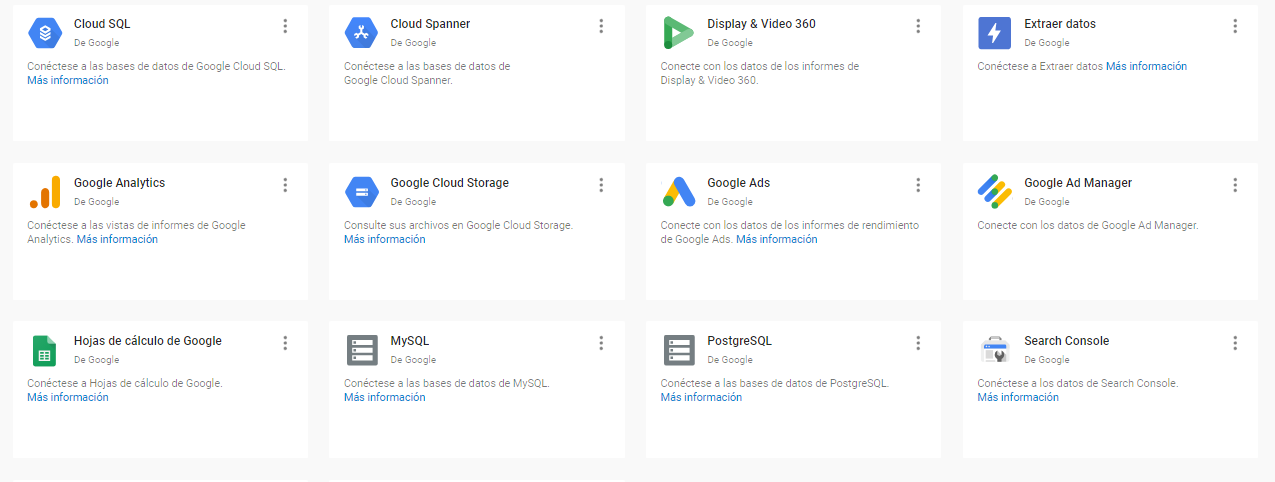
El siguiente paso es escoger la cuenta en Google Analytics, después la propiedad, y al final, la vista (una fuente de datos no puede tener varias vistas).
Una vez hagas esto, da clic en conectar, entonces Datastudio te mostrará las métricas y dimensiones que contiene el archivo. Puedes decidir si la conexión se hace con todas la métricas y dimensiones o si quieres borrar alguna de estas.
Automatización con Google Sheets
Ahora, crea una Fuente de Datos con Google Sheets, pero deja que ese archivo descargue la información automáticamente. Esto lo logras con un complemento de Google que se llama Supermetrics. A continuación conoce cuáles son los pasos:
Primero abre Google Sheets y le das clic en Complementos, luego buscas el Complemento Supermetrics y lo instalas. Una vez hagas eso, ve de nuevo a Complementos y le das Supermetrics Launch, y automáticamente, se abre la barra de herramientas, desde donde puedes hacer la conexión para extraer los datos.

Esta conexión la puedes hacer con Facebook Ads
1. Lo primero que aparece es Select Counts para elegir la cuenta donde vas a extraer los datos.
2. En Select Dates pones el periodo de tiempo el cual quieres extraer.
3. En Select Metrics haces la selección de métricas que quieres extraer. Ejemplo: impresiones, usuarios y clics.
4. En Split to Rows eliges la dimensión con la cual vas a medir las métricas, por ejemplo, si pones impresiones, puedes escoger como dimensión, Impression Device, ya que la métrica y la dimensión están regidas por un mismo alcance.
5. Para finalizar, da clic en Apply Changes y el sistema te entrega la información que querías.
Después, vas a Datastudio y haces la misma conexión que hiciste con Google Analytics.
Ten en cuenta que Datastudio maneja varios tipos de gráficas para mostrar datos, los cuales pueden ayudarte a visualizar mucho mejor la información.
Conoce cuáles son:
- Gráficas en líneas o barras: se ponen dimensiones como fecha, fuente, ciudad, entre otras. En métricas puedes ingresar hasta 10 campos como sesiones, usuarios, clics y muchos más.
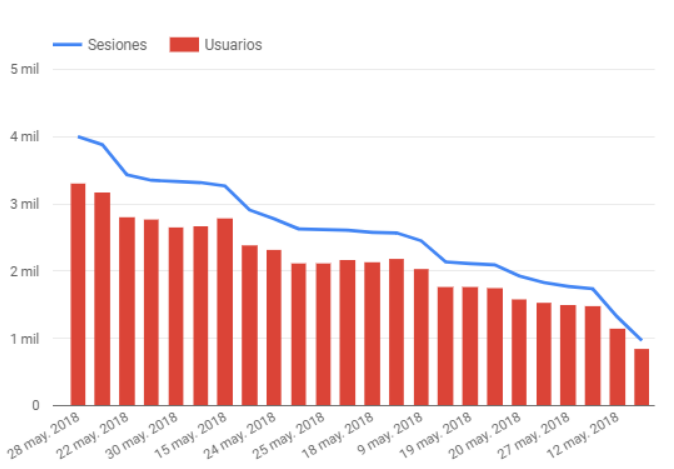
- Gráfica circular: solo permite ingresar una dimensión y una métrica.
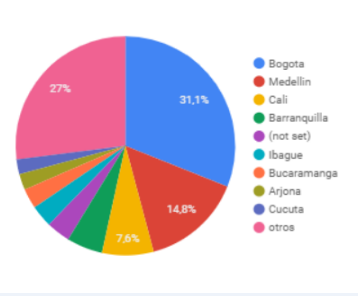
- Tablas: Puedes poner 10 dimensiones y 10 métricas, pero debes tener cuidado, ya que ambas tienen que estar regidas por el mismo alcance, de lo contrario, no funciona.
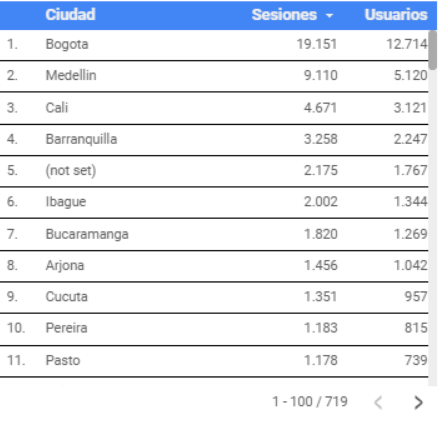
- Tarjeta de resultados: puedes poner una sola métrica para mostrar un dato específico.

Esta visualización te ayuda a entender de una manera más fácil y eficiente los datos de los portales, para generar informes enfocados en los objetivos.
De esta forma, la construcción de informes automatizados, mediante el uso conjunto de Google Anlytics, Google Sheets y Google Data Studio, podrás visualizar todas las métricas digitales, que te permitirán hacer comparaciones y analizar el comportamiento de los usuarios y la efectividad de la estrategia digital. Si no se hacen estas mediciones no sabremos en qué estamos acertando y en qué fallando.
Comparte
Te puede interesar
Otros artículos relacionados
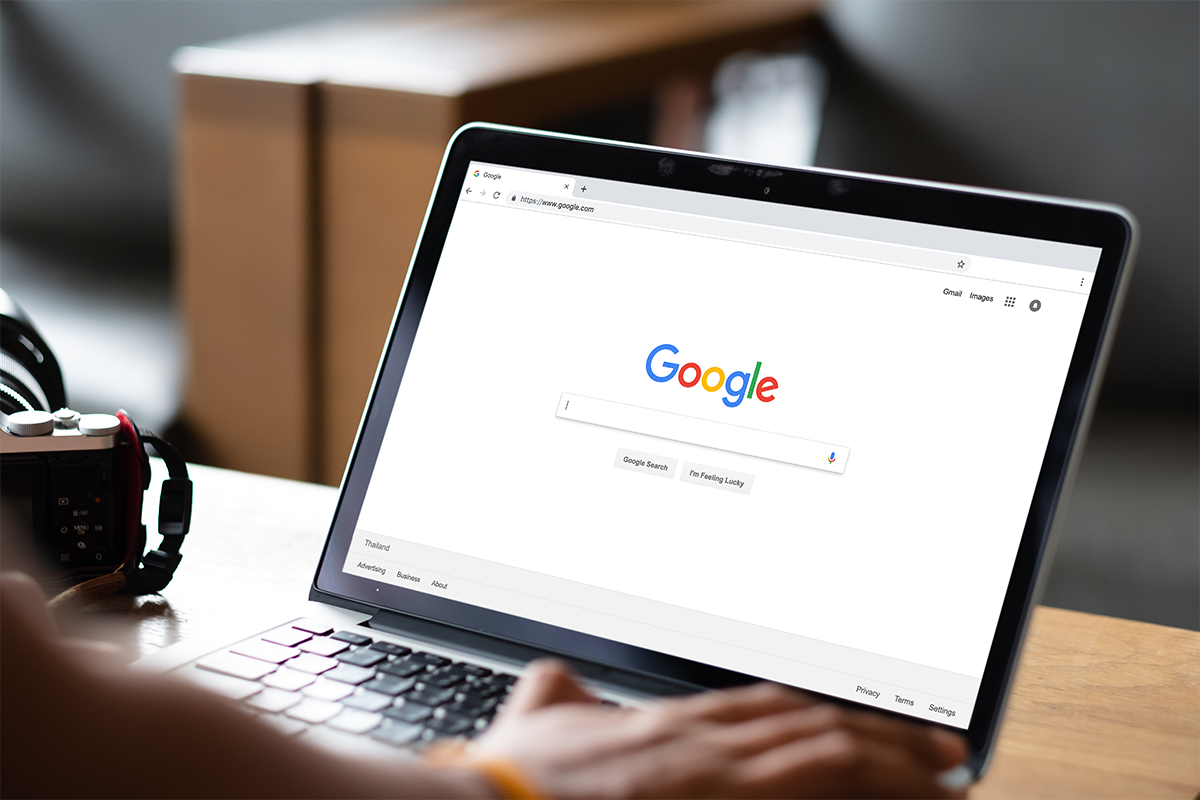
Diferencias clave entre Google Analytics y Google Search Console
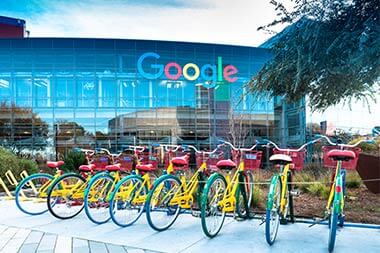
Tras 18 años, Google AdWords cambió por Google Ads
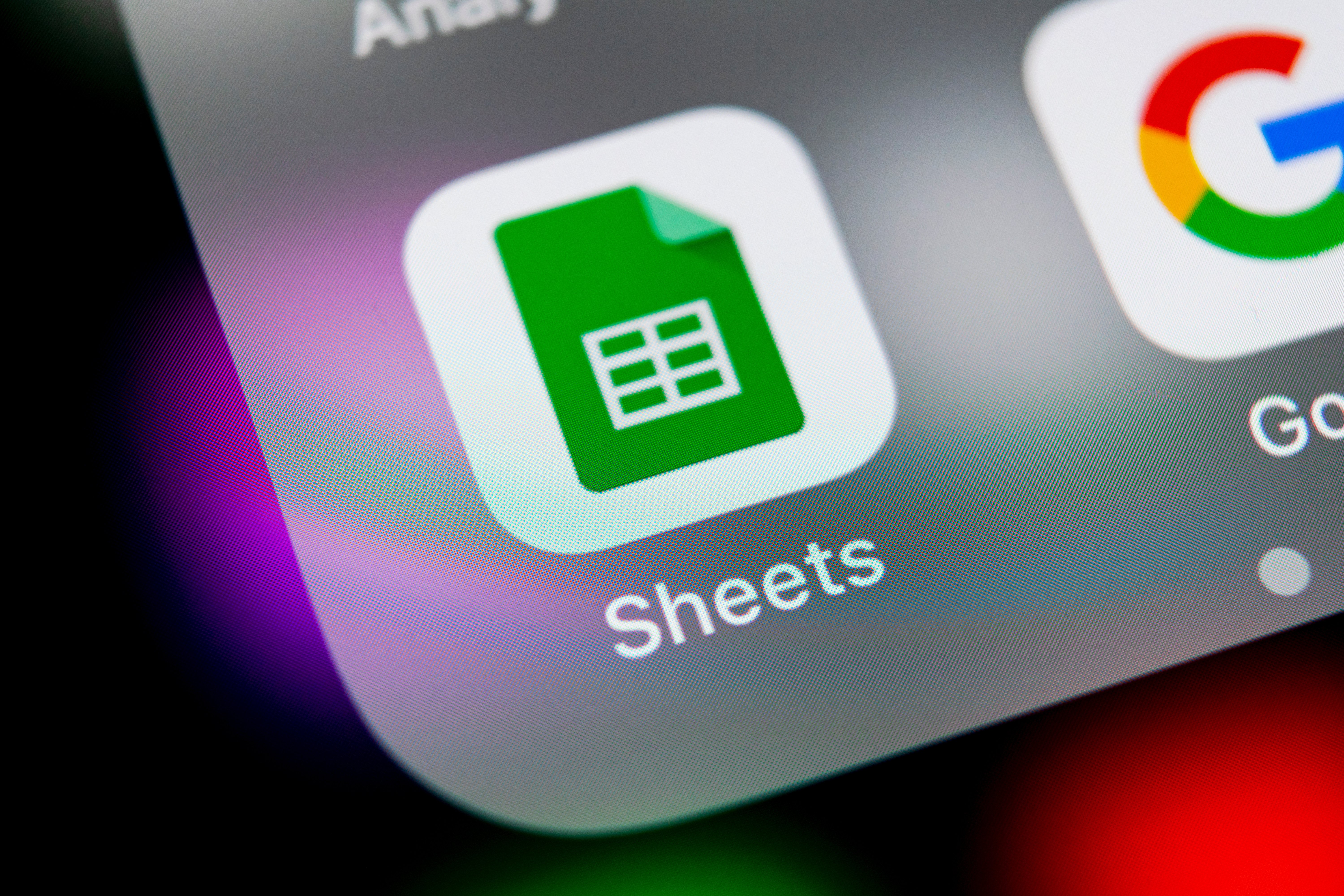
Automatiza pruebas QA con Java | Parte 3: API de Google Sheet
Suscríbete al
Blog Pragma
Recibirás cada mes nuestra selección de contenido en Transformación digital.

